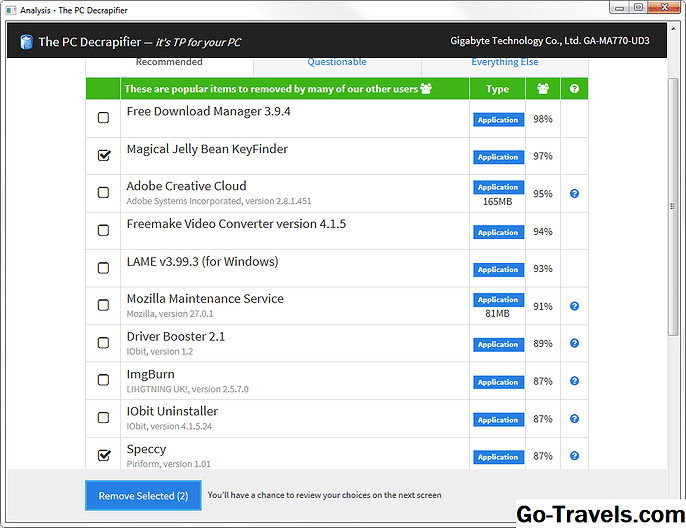למרות שמו, מתקדם מסיר PRO הוא חופשי תוכנית סוויטה הכוללת מספר כלים, אחד מהם משמש מסיר תוכנה.
מתקדם מסיר PRO שונה מזו של רוב מסיר תוכניות אחרות בכך שהוא יכול לפקח על איך תוכנית מותקנת כדי להבטיח את זה לחלוטין הוסר. זה יכול גם גיבוי תוכנית כך ניתן לשחזר גם אחרי זה הוסר.
סקירה זו היא של Advanced Uninstaller גרסה מקצועית 12.23. הודע לנו אם יש גרסה חדשה יותר לבדיקה.
עוד על Advanced Uninstaller PRO
תמיכה עבור כל הגירסאות של Windows ו להתקין גשש הם שני פלוסים גדולים עם מתקדם מסיר PRO:
- גירסאות 32 סיביות ו- 64 סיביות של Windows 10, Windows 8, Windows 7, Windows Vista ו- Windows XP נתמכות.
- מסיר התוכנה ב מתקדם מסיר PRO ממוקם כלים כלליים > הסרת תוכניות .
- ניתן להתקין את התוכנה המותקנת לפי שם, גודל והערות שנותרו על ידי משתמשים אחרים
- התקנות תוכנית ניתן להגדיר כדי להיות מנוטרלת באופן אוטומטי על ידי מתקדם Uninstaller PRO אז הם הרבה יותר קל להסיר במועד מאוחר יותר.
- מתקדם מסיר PRO ינסה להשתמש מסיר קבוע, מובנה של התוכנית, אבל יהיה לדלג ישירות לקובץ ידני וחיפוש הרישום אם זה לא מצליח להשלים את הסרת ההתקנה.
- לאחר הסרת ההתקנה הרגילה באמצעות מסיר ברירת המחדל של התוכנית, Advanced Uninstaller PRO יחפש קבצים שאריות כי מסיר החמיץ ומבקש ממך להסיר אותם.
- אתה יכול לבחור כל תוכנית נתמכת שהתקנת כדי לקרוא ביקורות באינטרנט ב מתקדם מסיר Pro.
- מתקדם Uninstaller PRO כולל כלים אחרים כמו מנהל ההפעלה, קובץ המגרסה, זבל נקי, מסיר יישומון מסיר, קובץ כפולים Finder, כלי ניקוי הרישום.
מתקדם מסיר PRO Pros & חסרונות
יש הרבה אוהב על Advanced Uninstaller PRO:
מקצוענים:
- לגמרי חופשיים להשתמש.
- כולל תכונות ייחודיות ומתקדמות.
- ניתן להסיר תוכניות מתפריט ההקשר באמצעות לחצן העכבר הימני.
- ניתן לחפש תוכניות מותקנות.
- תומך גיבוי ושחזור של תוכניות.
- כולל הרבה הגדרות מתקדמות.
חסרונות:
- התוכנית עמוסה בכלים אחרים.
- לא יוצר נקודת שחזור לפני ביטול ההתקנה.
- כולל גם כלים לא-חופשיים.
התקני פיקוח
כדי לפקח על ההתקנה היא יש מתקדם מסיר PRO להקליט תוכנית ההתקנה שגרתית של כל פעולה כדי להסיר את התוכנית במועד מאוחר יותר יהיה הרבה יותר מהר ויעיל מאשר להסיר רגילה. זה עובד על ידי הקלטה של כל הקבצים, תיקיות, ופריטי הרישום שונה במהלך ההתקנה.
כלי זה נמצא כלים כלליים > התקני פיקוח. לחץ על הפעל את תוכנת ההתקנה להתחיל. Advanced Uninstaller PRO יקטין וסמל חדש יופיע במרכז ההודעות. לחץ לחיצה ימנית על הסמל החדש ליד השעון ובחר עקוב אחר התקנה. בשורת הפקודה החדשה, בחר את כן ולחפש את קובץ ההגדרות.
מתקדם מסיר PRO ייקח תמונה של הרישום לפני כל השינויים נעשים כך שהוא יכול להשוות את זה עם תמונת מצב שלאחר ההתקנה כדי להבין את השינויים שנעשו. משך הזמן שבו התמונה תושלם תלוי לחלוטין במספר התוכניות שכבר התקנת ובאיזו מהירות המחשב שלך.
חשוב: לפני שתמשיך, זה קריטי כדי לוודא שאתה לא עושה שום שינויים אחרים למחשב בעת התקנת התוכנית. אם שינויים אחרים נעשים, זה אפשרי מתקדם מסיר PRO יהיה לפרש אותם כמו שינויים שנעשו על ידי המתקין, וזה עלול לגרום לתוצאות לא רצויות בעת הסרת ההתקנה של התוכנית.
התקן את התוכנית כרגיל, הפעל מחדש אם יש צורך, ולאחר מכן לחץ על הלחצן שנקרא סיים את הניטור, שמור את יומן ההתקנה. הזן את שם התוכנית שהתקנת כדי שיהיה קל יותר לנהל אותה מאוחר יותר.
בשלב זה, מתקדם Uninstaller PRO ייקח עוד תמונת מצב הרישום. כאשר הוא אומר לך שזה הושלם, אתה יכול לעצור את צג ההתקנה על ידי יציאה את הסמל באזור ההודעות.
לאחר יישום יש פיקוח, יש כמה דברים שאתה יכול לעשות עם זה, כגון להסיר לחלוטין את זה, ליצור גיבוי של התוכנית, או למחוק חלקים ספציפיים של ההתקנה.
מ כלים כלליים > התקני פיקוח, בחר הסר את ההתקנה של היישום ובחר את התוכנית המתאימה מהרשימה.
בחר להפעיל התקנה אוטומטית מלאה כדי להסיר לחלוטין את התוכנית, או לבחור הסרת התקנה מותאמת אישית כדי להציג כל קובץ, תיקיה ופריט רישום המשויך אליו. אם האפשרות השנייה נבחרה, תוכל למחוק כל ערך ספציפי שתרצה.
עם אפשרות להסרת ההתקנה, באפשרותך גם לבחור לבצע גיבוי של התוכנית כך שתוכל להתקין אותה במועד מאוחר יותר מבלי להפעיל את קובץ ההתקנה שוב. גיבוי יכול להיות משוחזר שחזור יישום פיקוח כפתור, ולאחר מכן כל פריטי מערכת הרישום ואת הקובץ ישוחזרו למיקום המקורי שלהם.
שחזור יישום פועל גם אם תתקין תוכניות אחרות לאחר הסרתו. לדוגמה, אם אתה מגבה את Google Chrome, הסר אותו ולאחר מכן התקן את Microsoft Office, עדיין תוכל לשחזר את Google Chrome מבלי להשפיע על התקנת Microsoft Office.
המחשבות שלנו על מתקדם מסיר PRO
התכונה יישומים פיקוח הוא בהחלט מועדף מתקדם מסיר PRO.זה באמת נחמד שאתה יכול ליצור גיבוי של תוכנית, להשלים עם ערכי הרישום וכל קובץ הכרחי כדי להפוך אותו לרוץ.
שאר התוכנית יכול לקחת את התכונה מסיר, אם כי. כלים אחרים הם שימושיים בטוח, אבל תוכל למצוא את זה קצת קצת מעצבן כדי לתמרן סביב כלים אחרים כדי להגיע לאן שאתה רוצה. זה פשוט לא פשוט כמו פשוט כמו מסיר אחרים.